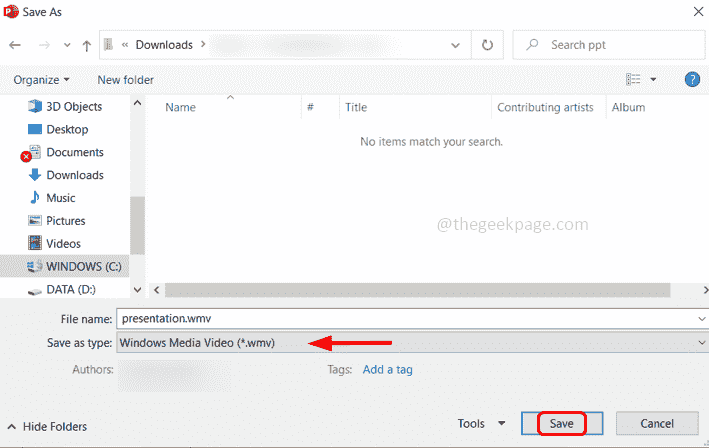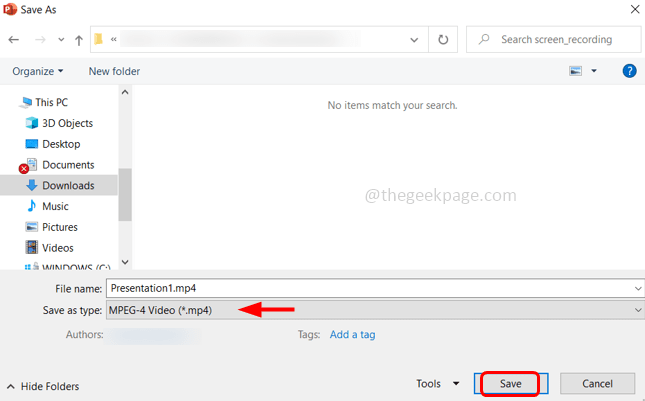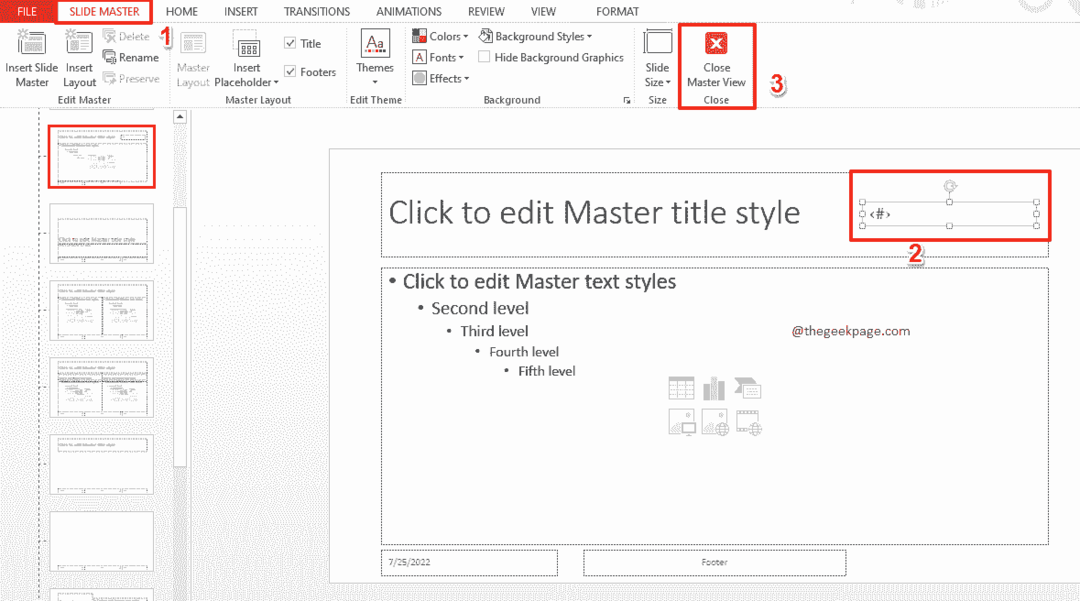Ať už potřebujete vytvořit prezentaci pro svou kancelář nebo pro svého akademika, PowerPoint nabízí profesionální, ale zajímavý způsob, jak prezentovat své nápady. Microsoft do něj začleňuje některé opravdu dobré funkce, které vám pomáhají vytvářet prezentace, které přitahují divákům a přitahuje jejich pozornost, například s možností přidávat obrázky, videa, soubory GIF a více.
I když se videa na vašem PC budou dobře přehrávat, po připojení k projektoru nebo jinému počítači se nemusí vůbec přehrát. Videa, která se nehrají v PowerPointu, je problém, který někteří uživatelé nahlásili, a může být docela nepříjemná. K tomu dochází hlavně kvůli skutečnosti, že PowerPoint není optimalizován pro kompatibilitu médií. To však lze udělat docela snadno a po optimalizaci to bude platit pro všechny vaše předchozí i budoucí prezentace. Uvidíme jak.
Řešení: Zkontrolujte možnost Optimalizace médií
Krok 1: Otevři PowerPoint prezentace, se kterou se potýkáte s problémem, a přejděte na stránku Soubor záložka vlevo nahoře.

Krok 2: Nyní vyberte Info z Soubor Jídelní lístek.

Krok 3: Nyní uvidíte některé možnosti na pravé straně s Optimalizujte kompatibilitu médií na vrcholu.
To znamená, že existuje multimediální formát vaší prezentace, který není kompatibilní s jinými zařízeními. Takže klikněte na Optimalizujte kompatibilitu médií ikona a po potvrzení se otevře okno postupu.
*Poznámka - Uvidíte Optimalizujte kompatibilitu médií Tato možnost je k dispozici pouze v případě, že vaše prezentace není optimalizována pro kompatibilitu s určitými formáty médií. Pokud se nezobrazí, znamená to, že prezentace je kompatibilní a videa by se měla přehrávat.
Počkejte na dokončení procesu optimalizace a nechte jej vyřešit jakýkoli problém s kompatibilitou. Po dokončení můžete prezentaci restartovat a videa v aplikaci PowerPoint by se neměla přehrávat.